페이스북 스토리 만드는 방법

페이스북 스토리는 만드는 재미가 있습니다. 안드로이드 기기와 컴퓨터에서 스토리를 만드는 방법을 소개합니다.
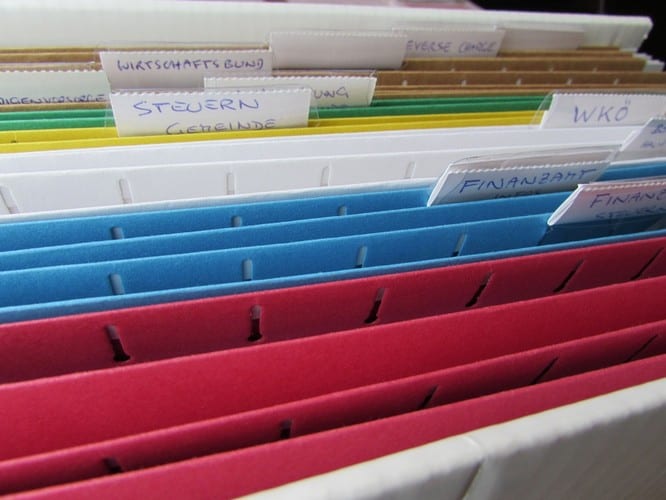
Android 기기에 있는 모든 것을 제어하고 싶다면 Google Files가 좋습니다. 이 무료 앱을 사용하면 불필요한 파일을 지우고 기기의 저장 공간을 차지하는 항목을 보여줌으로써 기기를 최상의 상태로 유지할 수 있습니다.
Google 파일 앱을 사용하면 잊고 있었던 이미지와 동영상을 찾을 수 있습니다. 지우고 싶었지만 계속 잊고 있었을 수도 있습니다. Google 파일 앱이 Android 기기에서 무엇을 할 수 있는지 보려면 계속 읽으세요.
앱을 처음 열면 정리, 브라우저 및 공유의 세 가지 탭이 표시됩니다. 청소 탭을 탭하면 앱에서 모든 종류의 청소 제안을 볼 수 있습니다. 예를 들어, 저장 공간을 확보하기 위해 지울 수 있는 정크 파일이 있다는 메시지가 표시될 수 있습니다.
또한 앱은 사용자가 지우고 싶어할 것으로 생각되는 다양한 유형의 파일을 표시합니다. 이러한 정크 파일은 정리 제안 섹션 아래에 있습니다. 다음과 같은 파일을 탐색할 수 있습니다.
또한 Google 파일 앱은 기기에 있는 앱에서 삭제하고 싶은 콘텐츠를 표시합니다. 각 섹션에는 파일 선택 버튼이 있습니다.
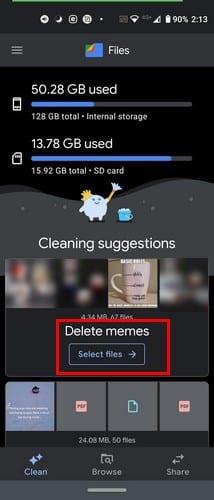
파일 선택 버튼을 탭한 후 지우려는 파일을 탭하십시오. 각 파일은 확인 표시로 표시됩니다. 그리드 또는 목록 모드에서 파일을 볼 수 있습니다. 맨 오른쪽에는 다음을 기준으로 파일을 정렬하는 옵션도 있습니다.
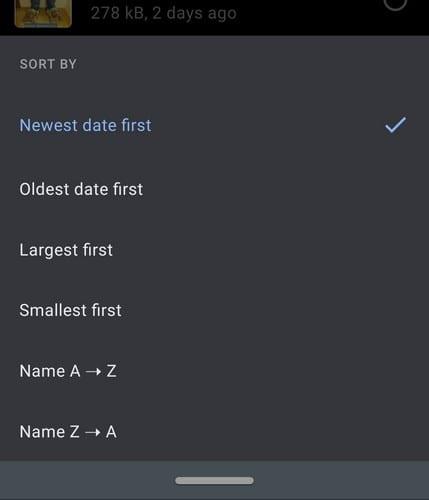
지울 파일을 선택했으면 하단에 있는 파란색 삭제 버튼을 탭합니다. 몇 개의 파일을 지웠다면 아래로 스와이프하여 앱을 새로고침하세요. 상단에 현재 휴대전화의 사용 가능한 저장용량이 표시됩니다.
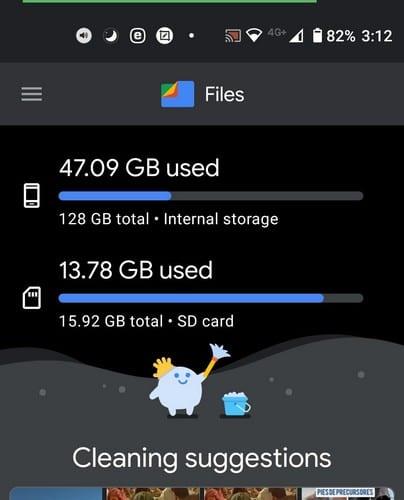
찾아보기 탭에 몇 가지 옵션이 표시됩니다. 예를 들어, 앱은 상단에서 최근에 본 파일을 표시합니다. 다음 섹션인 카테고리는 파일을 다음과 같은 다른 섹션으로 나눕니다.
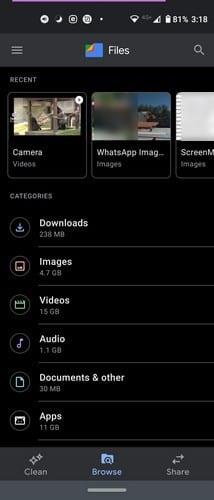
이 섹션 중 하나를 선택하면 다양한 옵션이 제공됩니다. 이러한 범주의 대부분은 특정 파일의 오른쪽에 있는 점을 탭하면 매우 다양한 옵션을 제공합니다. 예를 들어 비디오의 경우 추가 옵션을 보기 전에 비디오를 선택해야 합니다. 다음과 같은 옵션 중에서 선택할 수 있습니다.
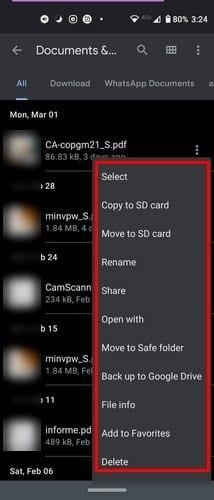
Google 파일 앱에는 앱 관리와 관련하여 유용한 옵션도 있습니다. 앱 카테고리에 설치된 앱 목록이 표시됩니다. 오른쪽에 있는 점을 탭하면 다음과 같은 작업을 수행할 수 있습니다.
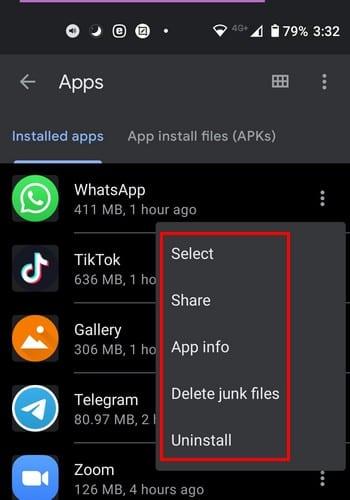
Google Files는 또한 즐겨찾기로 표시한 모든 파일을 즐겨찾기 섹션에 보관합니다. 하단에는 기기와 SD 카드(설치되어 있는 경우)에 남은 저장 공간도 표시됩니다. 어떤 파일이 있는지 보려면 둘 중 하나를 탭하세요. 특정 파일에 대해 조치를 취하려면 오른쪽에 있는 점을 탭하십시오.
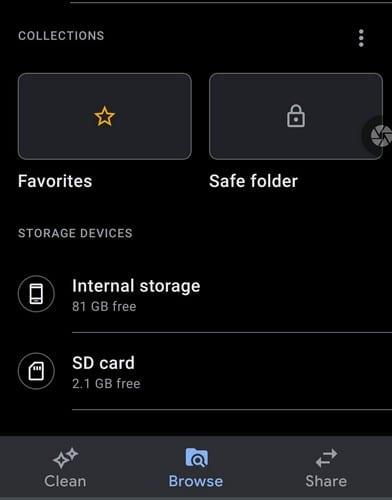
Safe Folder는 중요한 정보를 안전하게 보호하는 데 도움이 됩니다. 안전 폴더에는 이동하는 파일을 잠그도록 선택할 수 있는 4개의 디지털 핀이 있습니다. 보안 폴더 핀을 변경하려면 앱 설정으로 이동해야 합니다.
왼쪽 상단의 세 줄 메뉴를 누르고 설정을 누릅니다. 찾아보기 섹션이 나올 때까지 아래로 살짝 밉니다. 그 부분에서 안전 폴더 옵션은 목록의 마지막 옵션이 됩니다.
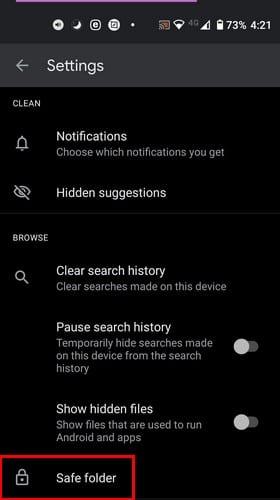
잠금 변경 옵션을 탭합니다. 새 핀을 할당하기 전에 현재 핀을 입력하라는 메시지가 표시됩니다.
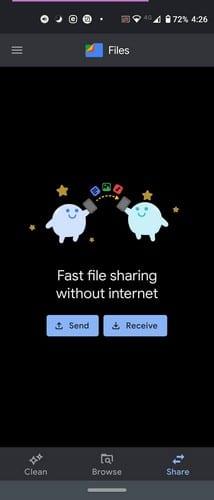
공유 옵션이 유용합니다. 인터넷에 연결되어 있지 않은 사람에게 파일을 보낼 수 있습니다. 둘 다 앱이 열려 있어야 합니다. 친구가 수신 버튼을 탭해야 하는 동안 보내기 버튼을 탭해야 합니다. 친구는 자신의 이름을 추가해야 하며 추가하면 해당 이름이 주변 사람 목록에 표시됩니다.
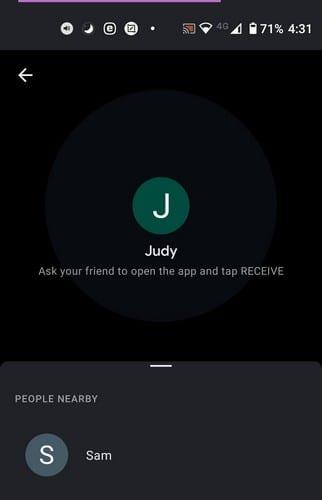
연결이 완료되면 보낼 파일을 선택해야 합니다. 그들을 선택하고 하단의 보내기 버튼을 누릅니다. 그게 전부입니다.
Google 파일 앱을 사용하면 많은 훌륭한 기능을 무료로 사용할 수 있습니다. 저장 공간을 차지하는 항목을 제어하고 불필요한 파일을 제거할 수 있습니다. 앱이 얼마나 유용합니까? 아래 의견에 알려주십시오.
페이스북 스토리는 만드는 재미가 있습니다. 안드로이드 기기와 컴퓨터에서 스토리를 만드는 방법을 소개합니다.
이 튜토리얼을 통해 Google Chrome 및 Mozilla Firefox에서 삽입된 비디오 자동 재생 기능을 비활성화하는 방법을 알아보세요.
삼성 갤럭시 탭 A가 검은 화면에 멈추고 전원이 켜지지 않는 문제를 해결합니다.
아마존 파이어 및 파이어 HD 태블릿에서 음악 및 비디오를 삭제하여 공간을 확보하고, 정리를 하거나 성능을 향상시키는 방법을 지금 읽어보세요.
아마존 파이어 태블릿에서 이메일 계정을 추가하거나 삭제하는 방법을 찾고 계신가요? 우리의 포괄적인 가이드가 단계별로 과정을 안내해 드립니다. 좋아하는 장치에서 이메일 계정을 간편하게 관리하세요. 이 꼭 읽어야 할 튜토리얼을 놓치지 마세요!
안드로이드 기기에서 앱이 시작 시 자동으로 실행되지 않도록 영구적으로 방지하는 두 가지 솔루션을 보여주는 튜토리얼입니다.
이 튜토리얼은 Google 메시징 앱을 사용하여 안드로이드 기기에서 문자 메시지를 전달하는 방법을 보여줍니다.
아마존 파이어에서 구글 크롬을 설치하고 싶으신가요? 킨들 기기에서 APK 파일을 통해 구글 크롬 설치하는 방법을 알아보세요.
안드로이드 OS에서 맞춤법 검사 기능을 사용하거나 비활성화하는 방법.
다른 장치의 충전기를 내 전화기나 태블릿에서 사용할 수 있는지 궁금하신가요? 이 유익한 포스트에는 몇 가지 답변이 있습니다.







